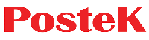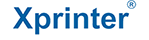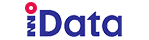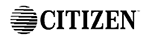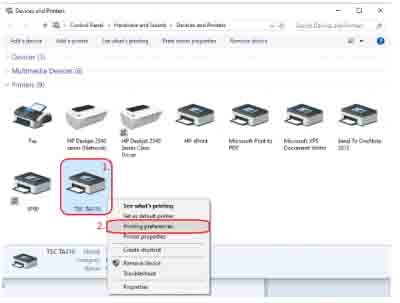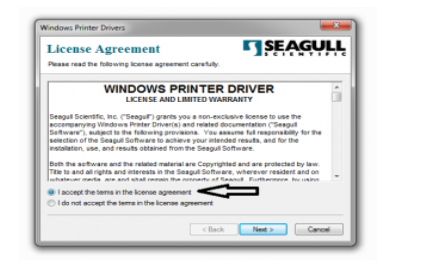Máy in hóa đơn là một sản phẩm không thể thiếu trong những siêu thị, nhà hàng…. Tuy nhiên, để máy in có thể hoạt động được bình thường thì khi mua máy in hóa đơn về cần phải cài đặt và kết nối máy với máy tính. Bài viết dưới đây hướng dẫn cách cài đặt máy in hóa đơn một cách chi tiết nhất mọi người cùng tham khảo.
Đặt giấy vào máy in
Việc đầu tiên trong quá trình cài đặt máy in hóa đơn đó chính là lắp đặt giấy in vào trong hóa đơn. Việc làm này rất đơn giản mọi người chỉ cần thực hiện theo các bước như sau:
-
Bước 1: Chuẩn bị giấy in khổ phù hợp với loại máy;
-
Bước 2: Mở nắp máy in lên;
-
Bước 3: Cho giấy in vào sao cho mặt giấy hướng lên phía trên nắp máy in;
-
Bước 4: Kéo một phần giấy lên trên phía nắp và đóng nắp máy in lại.

Việc đầu tiên khi cài đặt máy in hóa đơn đó chính là đưa giấy vào trong máy in
Kết nối máy in
Sau khi bạn đã tiến hành cho giấy vào bên trong máy in thì tiếp theo bạn cần phải kết nối máy in hóa đơn với nguồn điện và máy tính thì máy in mới có thể hoạt động được. Máy in kết nối với máy tính phải thông qua cổng USB hoặc mạng LAN và kết nối với nguồn điện phải sử dụng dây nguồn. Nếu bạn kết nối đúng thì dây nguồn sẽ có ánh sáng màu xanh.
Kết nối máy in với máy tính qua cổng USB
Việc kết nối này cũng khá là đơn giản bạn chỉ cần tải Driver tương thích với máy in đó về máy tính của bạn. Sau đó, tiến hành cài đặt Driver là được (khi cài đặt Driver bạn chỉ cần làm đúng theo hướng dẫn) trong trường hợp khi mua máy in có sẵn đĩa Driver thì ta chỉ cần cho đĩa vào ổ đĩa và cài đặt không cần phải download về.
Sau khi cài đặt xong Driver thì tiếp theo cần phải thiết lập cấu hình cho máy in hóa đơn đó theo các bước như sau:
-
Bước 1: Vào phần Control Panel trong máy tính;
-
Bước 2: Lựa chọn View devices and printers lúc này mọi thiết bị kết nối với máy tính sẽ hiện ra;
-
Bước 3: Bạn tìm đến cấu hình máy in hóa đơn đó và nhấn chuột phải chọn Printer Properties;
-
Bước 4: Tiếp theo sẽ có bảng thông báo hiện ra trên tab Port bạn cần tích đúng cổng USB tương thích với máy in và nhấn OK.

Bạn có thể kết nối máy tính và máy in qua cổng USB
Kết nối máy in với máy tính qua mạng LAN
Để kết nối được máy in và máy tính qua mạng LAN thì việc đầu tiên là cần phải kiểm tra IP của cả hai thiết bị này bằng cách tại biểu tượng cửa sổ Window chọn Run và sau đó gõ cmd/ipconfig/enter. Lúc này IP của hai thiết bị sẽ hiện ra để cho bạn kiểm tra. Tiếp theo, bạn tắt máy in sau đó bật lại máy in và nhấn cùng giữ tay ở nút FEED khoảng 4 giây.
Trong trường hợp máy in chạy ra giấy hóa đơn có dòng chữ “hexadecimal dump” thì nghĩa là việc cài đặt không thành công. Và đồng nghĩa với việc bạn phải thao tác lại việc lấy IP. Nếu thao tác của bạn thành công thì máy in sẽ chạy ra đoạn giấy có dòng chữ có chứa IP của máy in.
Sau khi lấy xong IP của máy in thì cũng cần phải tiến hành cài đặt máy in thông qua mạng LAN gồm các bước như sau:
-
Bước 1: Sử dụng dây mạng để nối cổng LAN của 2 thiết bị với nhau bằng cách truy cập vào Network and Sharing Center/ Ethernet/ Properties/ Internet Protocol Version 4 (TCP/IPv4) chọn User the following IP address và nhập địa chỉ IP của máy in đã được lấy ở trước vào và nhấn OK.
-
Bước 2: Sau khi làm xong bạn chỉ cần mở trình duyệt và nhập IP lên thanh địa chỉ để có thể truy cập vào máy in.
-
Bước 3: Ở bước này bạn tiến hành cấu hình với máy tính tương tự như phần trên nhưng thay vì chọn cổng có sẵn thì bạn chọn Add Port và thêm địa chỉ IP của máy in vào đó.
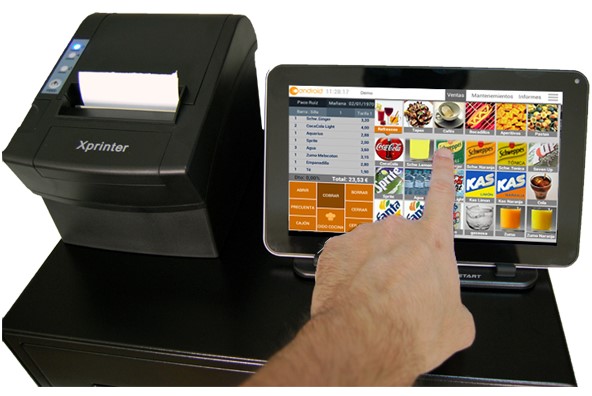
Cuối cùng bạn chỉ cần in hóa đơn thử là biết đã cài đặt máy in hóa đơn đúng chưa
Cuối cùng, bạn chỉ cần in thử xem máy hoạt động đã tốt chưa và chất lượng in ra sao. Với những chia sẻ trên hy vọng bạn sẽ biết cách cài đặt máy in hóa đơn. Nếu còn bất cứ vấn đề gì cần giải đáp và thắc mắc hãy liên hệ với chúng tôi để được hỗ trợ.